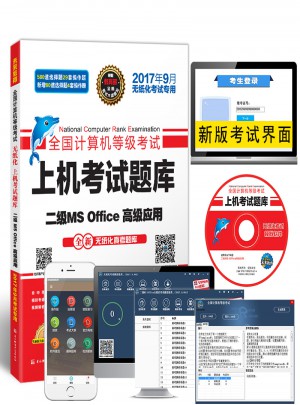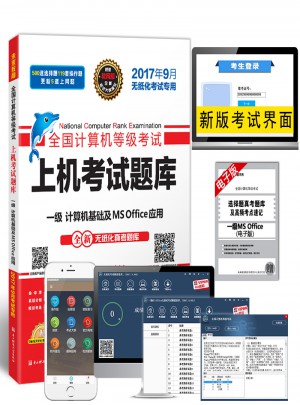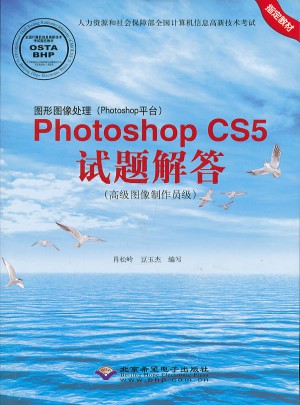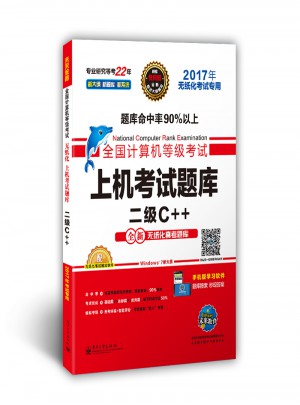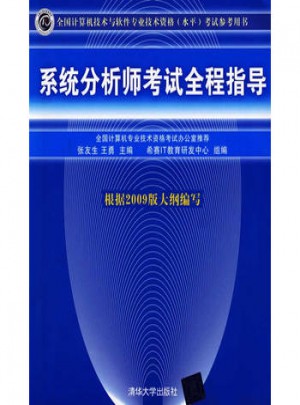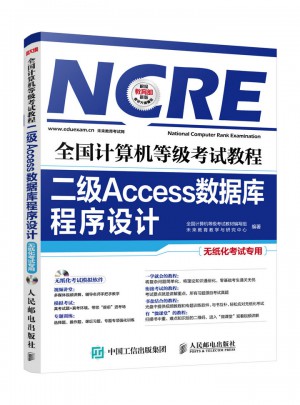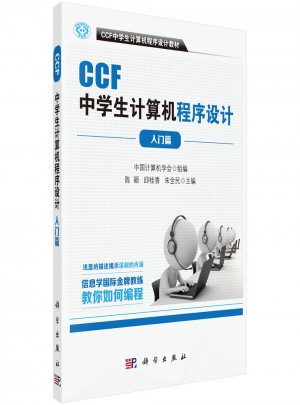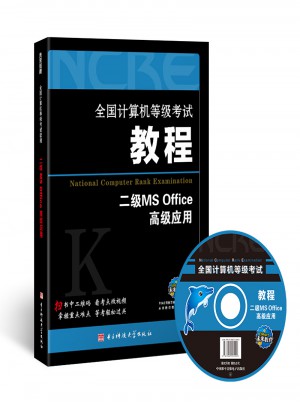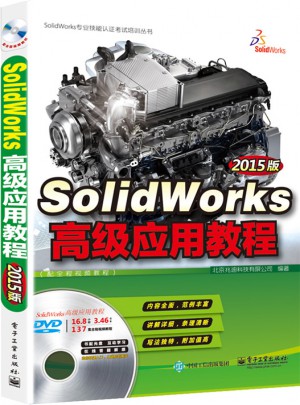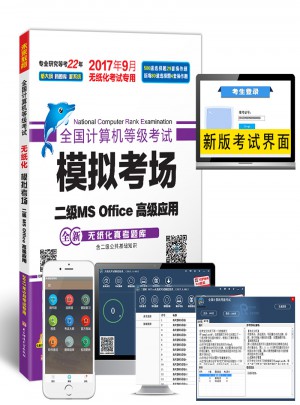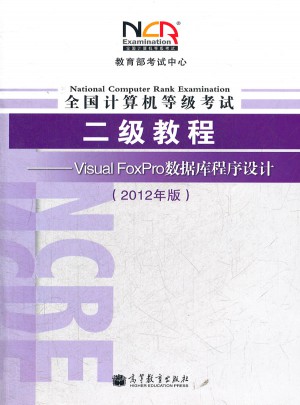
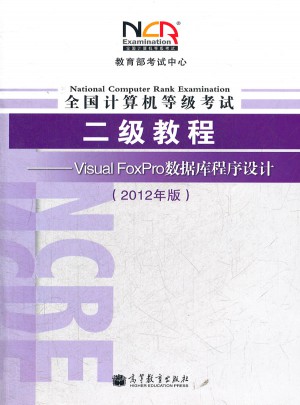
《全國計算機等級考試二級教程——Visual FoxPro數據庫程序設計 (2012年版)》是在教育部考試中心的組織下,對上一版《全國計算機等級考試二級教程——Visual FoxPro程序設計》一書進行比較徹底的修訂而成的。全書共分為10章,主要內容包括關系數據庫基礎知識、Visual FoxPro 6.0的數據庫設計、SQL查詢語言、面向過程的程序設計和面向對象程序設計方法、數據庫應用系統的開發及上機指導,每一章的后面均提供了練習題,并附有參考答案供讀者自我檢查。 《全國計算機等級考試二級教程——Visual FoxPro數據庫程序設計 (2012年版)》各章節的內容安排合理、理論聯系實際、闡述由淺入深、簡明扼要,層次分明、面向應用。本書可作為全國計算機等級考試二級 VisualFoxPro數據庫程序設計考試的指定培訓教材,同時也可作為其他人員學習Visual FoxPro 6.0的教學和參考用書。
《全國計算機等級考試二級教程——Visual FoxPro數據庫程序設計(2012年版)》是在教育部考試中心的組織下,講解簡明扼要,闡述由淺入深,層次分明,圖文并茂;理論聯系實際;面向應用。 全書共分為10章,主要內容包括關系數據庫基礎知識、Visual FoxPro 6.0的數據庫設計、SQL查詢語言、面向過程的程序設計和面向對象程序設計方法、數據庫應用系統的開發及上機指導,每一章的后面均提供了練習題,并附有參考答案供讀者自我檢查。
第1章 Visual FoxPro數據庫基礎 1.1 數據庫基礎知識 1.1.1 計算機數據管理的發展 1.1.2 數據庫系統 1.1.3 數據模型 1.2 關系數據庫 1.2.1 關系模型 1.2.2 關系運算 1.3 數據庫設計基礎 1.3.1 數據庫設計步驟 1.3.2 數據庫設計過程 1.4 Visual FoxPro系統概述 1.4.1 Visual FoxPro 6.0的安裝與啟動 1.4.2 Visual FoxPro 6.0的主界面 1.4.3 工具欄的使用 1.4.4 Visual FoxPro的配置 1.5 項目管理器 1.5.1 創建項目 1.5.2 使用項目管理器 1.5.3 定制項目管理器 1.6 向導、設計器、生成器簡介 1.6.1 Visual FoxPro的向導 1.6.2 Visual FoxPro的設計器 1.6.3 Visual FoxPro的生成器 本章小結 習題一 第2章 Visual FoxPro程序設計基礎 2.1 常量與變量 2.1.1 常量 2.1.2 變量 2.1.3 內存變量常用命令 2.2 表達式 2.2.1 數值、字符與日期時間表達式 2.2.2 關系表達式 2.2.3 邏輯表達式 2.2.4 運算符優先級 2.3 常用函數 2.3.1 數值函數 2.3.2 字符函數 2.3.3 日期和時間函數 2.3.4 數據類型轉換函數 2.3.5 測試函數 2.4 程序與程序文件 2.4.1 程序的概念 2.4.2 程序文件的建立與執行 2.4.3 簡單的輸入/輸出命令 2.5 程序的基本結構 2.5.1 選擇結構 2.5.2 循環結構 2.6 多模塊程序設計 2.6.1 模塊的定義和調用 2.6.2 參數傳遞 2.6.3 變量的作用域 本章小結 習題二 第3章 Visual FoxPro數據庫及其操作 3.1 Visual FoxPro數據庫及其建立 3.1.1 基本概念 3.1.2 建立數據庫 3.1.3 使用數據庫 3.1.4 修改數據庫 3.1.5 刪除數據庫 3.2 建立數據庫表 3.2.1 在數據庫中建立表 …… 第4章 關系數據庫標準語言SQL 第5章 查詢與視圖 第6章 表單設計與應用 第7章 菜單設計與應用 第8章 報表的設計和應用 第9章 應用程序的開發和生成 第10章 上機指導 附錄1 文件類型 附錄2 系統內存變量 附錄3 全國計算機等級考試二級Visual FoxPro數據庫程序設計考試大綱(2007年版) 附錄4 全國計算機等級考試二級Visual FoxPro數據庫程序設計樣題及參考答案 附錄5 2011年3月全國計算機等級考試二級筆試試題及參考答案——Visual FoxPro數據庫程序設計 附錄6 習題參考答案
2.對表單中的控件使用相應的生成器
對表單中的控件使用相應的生成器的操作步驟如下:
①用表單設計器創建一個新的表單,或打開現有的表單。
②從"表單控件"工具欄中選擇控件添加到表單上。
③在表單的控件上右擊鼠標,從彈出的快捷菜單中選擇"生成器"選項。這時就會出現一個與選中的控件相對應的生成器對話框。圖1.35給出了幾種不同的控件生成器示例。
④單擊"確定"按鈕關閉生成器,各個選項卡中的屬性設置開始生效。
3.使用自動格式生成器來設置控件格式
如果表單中已經有多個同類控件,為了對其格式化,可以使用"自動格式生成器"同時設置它們的格式。具體操作方法如下:
①在表單設計器中按住shift鍵,同時選擇多個相同類型的控件。
②然后從表單設計器工具欄中選擇"自動格式"按鈕,調用如圖1.36(a)所示的自動格式生成器。
③單擊"確定"按鈕關閉生成器,各個選項卡中的屬性設置開始生效。